タブバー
This post is also available in:
![]()
![]()
![]()
![]()
![]()
![]()
![]()
![]()
タブバーの表示・非表示
タブバーの表示・非表示を切り替えるには、以下のいずれかのオプションを使用してください:
- 設定 > タブ に移動し、「タブ バーを表示」にチェックを入れる(あるいはチェックを外す)
 Vivaldi メニュー > 表示 に移動して「タブバーを表示」を選択する
Vivaldi メニュー > 表示 に移動して「タブバーを表示」を選択する- クイックコマンドに「タブバー」と入力して Enter を押す
- キーボードショートカット、あるいは、マウスジェスチャーを作成する
タブバーの位置
タブバーは、ブラウザウィンドウの上下左右、いずれにも配置できます。位置を変更するには:
- 設定 > タブ > タブバーの位置 に移動する
- 配置する場所を選択する:
- 上
- 左
- 右
- 下
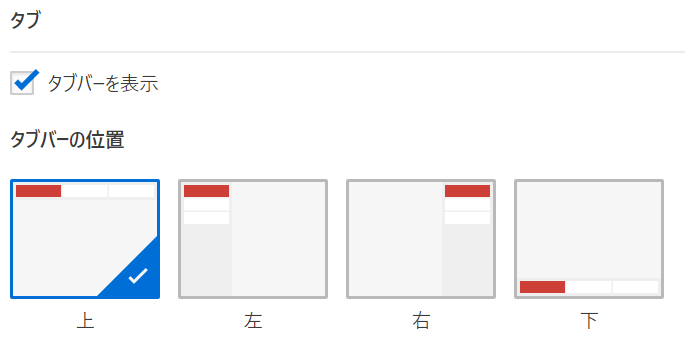
タブバーの外観
タブバーにアクセントカラーを適用するには:
- 設定 > テーマ に移動する
- テーマを選択し、エディター > カラー を選択する
- 「ウィンドウにアクセントカラーを適用」が有効になっていることを確認する
- 自分でアクセントカラーを設定するか、「ページからアクセントカラーを参照」を有効にして、現在表示しているウェブサイトのカラーを適用してください
設定 > テーマ > エディター > 設定 から、「透明度」と「ぼかし」を調整できます。
ウィンドウの右側・左側に配置した時のタブバーの幅
タブバーをブラウザウィンドウの右側あるいは左側に配置した場合、その幅を調整することができます。タブタイトルをすべてではなくても、なるべく多く表示されるように広く設定したり、ウェブサイトのファビコンのみが表示されるように狭く設定することも可能です。
タブバーのサイズを変更するには:
- タブバーの外端をポイントする
- 両方向の矢印が表示されたら、どちらかの方向にドラッグして幅を変更する
タブバーの表示方法
横スクロール
タブバーがブラウザウィンドウの上あるいは下に配置されている場合、デフォルトでは、タブを開けば開くほど、タブのサイズが狭くなっていきます。最終的にページタイトルやファビコンが見えにくくなります。タブのスクロールを有効にすると、タブの幅が変更されるのを防ぐことができます。有効にすると、タブのサイズが小さく表示されることはありません。代わりに一定数のタブが表示されるようになり、タブバーをスクロールして、開いているタブを切り替えることができます。
横スクロールを有効にするには:
1. 設定 > タブ > タブ表示 > タブバー に移動する
2. 「横スクロールを有効にする」にチェックを入れる

タブのスペース
ブラウザウィンドウのサイズが最大化されていない場合、僅かなスペースがタブの上部に表示されます。そのスペースをクリックしてウィンドウをドラッグできます。デフォルトでは、ウィンドウを最大化するとスペースは非表示になりますが、「ウィンドウ最大化時にタブの隙間を詰める」を無効にすれば、スペースはそのまま保持されます。設定 > タブ > タブ表示 > タブバー で「ウィンドウ最大化時にタブの隙間を詰める」を無効にすれば、スペースはそのまま保持されます。設定 > タブ > タブ表示 > タブバー から無効にすることができます。
機能の表示・非表示の切り替え
![]() ワークスペース メニューの表示・非表示は、設定 > タブ > ワークスペース > 「ワークスペースをタブバーに表示する」 から、あるいは、ワークスペースメニューを右クリックして表示される「ワークスペースをタブバーに表示する」 から切り替えることができます。
ワークスペース メニューの表示・非表示は、設定 > タブ > ワークスペース > 「ワークスペースをタブバーに表示する」 から、あるいは、ワークスペースメニューを右クリックして表示される「ワークスペースをタブバーに表示する」 から切り替えることができます。
![]() 同期済みタブは、別のデバイスで開いたタブにアクセスできる機能です。設定 > タブ > タブ表示 > タブバー > 「同期済みタブボタンを表示する」 から非表示にできます。非表示にしても、同期済みタブにはウィンドウパネルからアクセスできます。
同期済みタブは、別のデバイスで開いたタブにアクセスできる機能です。設定 > タブ > タブ表示 > タブバー > 「同期済みタブボタンを表示する」 から非表示にできます。非表示にしても、同期済みタブにはウィンドウパネルからアクセスできます。
![]() 閉じたタブは、ごみ箱ボタンから確認できます。このボタンは、設定 > タブ > タブ表示 > タブバー > 「ごみ箱を表示する」から非表示にできます。同期済みタブと同様、閉じたタブもウィンドウパネルから確認できます。
閉じたタブは、ごみ箱ボタンから確認できます。このボタンは、設定 > タブ > タブ表示 > タブバー > 「ごみ箱を表示する」から非表示にできます。同期済みタブと同様、閉じたタブもウィンドウパネルから確認できます。
タブのサムネイルは、タブで開いているウェブサイトのプレビューを表示します。以下のいずれかの方法で、サムネイルの表示・非表示を切り替えることができます:
- 設定 > タブ > タブ表示 > タブ設定 に移動し、「タブサムネイルを表示する」のオンとオフを切り替える
- クイックコマンドで「タブサムネイル」を入力する
- キーボードショートカット、あるいは、マウスジェスチャーを作成する